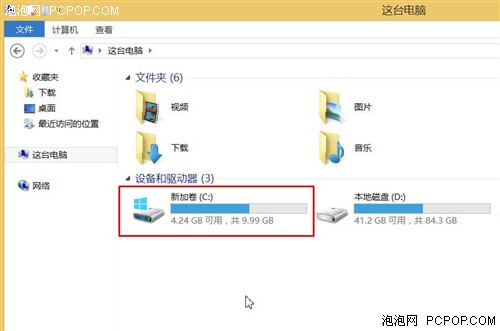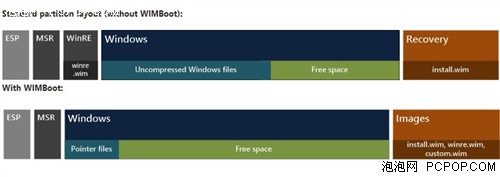巨省空间!Win 8.1 WIMBoot安装方式解析
泡泡网笔记本频道5月8日 微软在上个月正式发布Windows 8.1 Update的同时,还针对Windows 8.1 Update推出了一种新的WIMBoot的系统安装方式,也被称为Windows镜像启动。这种全新的安装方法可以更少的占用C盘空间,最低仅为4GB大小,因此,这意味着今后小容量的Windows平板电脑将会有更多的存储空间可供使用。那么WIMBoot的安装方式到底是怎么一回事儿呢?本期笔者就为大家解读WIMBoot的详细原理以及安装方式。

什么是WIMBoot技术?
WIMBoot是Windows image file boot的简称,其工作原理就是通过系统直接读取某个WIM映像完成整个启动过程,也就是WIM映像等同现有的系统盘,而且其体积大幅压缩,最高可将Windows 8.1系统压缩至4GB大小,而传统的安装方式需要占据9GB甚至更多的硬盘空间。这项技术对OEM电脑厂商部署系统、升级系统或者制作还原分区有很大的帮助。
WIMBoot的最大的特点是可以使存储空间较小的Windows设备在得到完整版的系统的同时,还可以拥有更多的空间来存储数据或安装应用。比如使用WIMBoot技术在16GB或32GB存储空间的Windows平板设备上进行Windows安装部署时,还可以拥有12GB的可用空间,而用按此前的正常方式进行安装之后将只有7GB左右大小可供使用,可见WIMBoot对于小容量设备来说还是相当给力的。
WIMBoot技术的局限性:仅支持固态硬盘
根据微软官方说明指出,当前这项新技术无法应用所有Windows平台,仅用于Windows 8.1、Windows 8.1 Update,具体覆盖x64、x86、ARM平台,但WIMBoot并不支持同平台Windows Server 2012 R2。
新的WIMBoot部署选项支持UEFI系统,该种安装方式与传统的解压Install.wim的安装方式完全不同。也就是说如果电脑采用的是传统BIOS,那你就无缘WIMBoot技术。
在存储器设备方面,WIMBoot完美兼容现有的SSD固态硬盘、eMMC存储器设备,但并不支持传统机械硬盘以及混合硬盘。
因此,WIMBoot仅用于SSD固态硬盘,并且需要存储至SSD或eMMC存储器。
如果你是传统PC电脑用户来说,还可以配置第二块机械硬盘或者混合硬盘,扩充更多的磁盘存储空间。
WIMBoot技术原理
以下是我们根据TechNet社区有关WIMBoot的详细原理解读:
在传统Windows系统安装过程中,所有系统文件将分别两次写入本地磁盘:第一次向磁盘写入压缩存档的系统备份文件;第二次写入未压缩存档的系统文件。当系统安装完毕后,我们的本地系统盘还会存储一份压缩版系统备份文件。大量的系统安装文件、备份文件占据我们本地磁盘空间,因此,Windows 8.1最低磁盘空间要求为16GB大小,实际装机占据约10GB左右的硬盘空间。
而使用WIMBoot技术全新安装Windows系统时,整个过程只需一次写入本地磁盘,全程采用压缩存档方式。然后,Windows分区将设置一组指向映像分区对应压缩文件的指针,当用户继续为系统写入新文件、Modern应用以及更新补丁,这些新文件将继续写入Windows分区。
此外,我们可以通过WIMBoot安装技术,获得一个WIMBoot映像,可以原生应用为系统还原映像,继续节省本地磁盘空间。
需要注意的是,WIMBoot完美兼容Windows 8中的安全启动机制,但是用户可能需要放弃一些硬盘加密工具,甚至是Windows内置的BitLocker功能。据微软介绍,采用磁盘加密功能后,可能影响本地系统性能。
相信大家看过这么多介绍之后已经对WIMBoot有了一定的了解,下面我们就亲自动手用WIMBoot的方式来安装Windows 8.1 update操作系统,感兴趣的朋友可以继续往下看。
相关阅读: Windows官方说明链接
关注我们